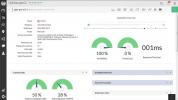Beste DNS-tools om netwerkbeheerders te helpen
De Domain Name Service of DNS is een van de hoekstenen van moderne IP-netwerken, waaronder het internet, het bekendste netwerk van allemaal. Het enige doel van de DNS is om het IP-adres van een computer te vinden terwijl je alleen de hostnaam hebt. Hoe simpel dat ook mag lijken, het is eigenlijk vrij uitgebreid. Op internetschaal moet elke gebruiker het IP-adres van elke bron kunnen vinden, waar die bron ook is. Op lokale schaal moet DNS elke hostnaam omzetten in zijn lokale IP-adres en internetadresaanvragen doorsturen naar openbare DNS-servers. Om netwerkbeheerders te helpen bij het efficiënt beheren van DNS, zijn er verschillende tools beschikbaar. Sommigen helpen bij het instellen van DNS, anderen helpen bij het oplossen van problemen of het bewaken van uw DNS-omgeving. Vandaag bekijken we enkele van de beste DNS-tools die vandaag beschikbaar zijn.

We beginnen onze discussie door te proberen uit te leggen wat DNS is en hoe het werkt. We doen ons best om het zo niet-technisch mogelijk te houden. Vervolgens bespreken we DNS-beheer. We bekijken de verschillende aspecten van DNS-beheer. En aangezien dit artikel gaat over tools, introduceren we vervolgens de verschillende soorten DNS-tools die beschikbaar zijn voor netwerkbeheerders. Dit brengt ons natuurlijk bij ons kernonderwerp: de beste beschikbare DNS-tools. We zullen enkele van de handigste tools bekijken die we konden bedenken.
DNS - Wat het is en hoe het werkt
In de begintijd van het internet waren slechts een paar handenvol computers met elkaar verbonden om te voorkomen dat ze moesten worden aangepakt met omslachtige IP-adressen, elke computer heeft een hostnaam en elke onderling verbonden computer had een tekstbestand - toepasselijk genaamd "hosts" - dat het IP-adres bevatte voor de hostnaamcorrespondentie van elke andere computer op de netwerk.
Zolang er een beperkt aantal onderling verbonden computers was, werkte dat prima, maar al snel werd duidelijk dat er een betere manier moest worden bedacht om de informatie te verspreiden. DNS is dus speciaal voor dat doel gemaakt. In een notendop, DNS is een gedistribueerde versie van het "hosts" -bestand dat het IP-adres van elke hostnaam kan omzetten. Het mooie van DNS is dat het een gedistribueerd systeem is waarbij elke lokale beheerder alleen verantwoordelijk is voor het up-to-date houden van gegevens over de hosts die hij beheert op DNS-servers.
Elke organisatie heeft doorgaans een lokale DNS-server. Het is verantwoordelijk voor het oplossen van IP-adressen voor lokale bronnen. Die server verzendt elk verzoek dat hij niet kan oplossen naar zijn doorstuurserver, een openbare DNS-server op internet. Ik bespaar je de details van hoe ze het precies doen, maar elke openbare naamserver kan elke openbare hostnaam omzetten in een openbaar IP-adres. Bij uitbreiding kan uw lokale DNS-server dat ook doen, omdat deze verzoeken doorstuurt naar een openbare server.
Een van de nadelen van deze architectuur is dat het oplossen van een IP-adres enige tijd in beslag kan nemen, aangezien veel servers het verzoek mogelijk moeten doorsturen naar een ander. Dit effect wordt verzacht door lokale caching. Telkens wanneer een DNS-server namens of om een andere server informatie opvraagt, wordt deze informatie nog steeds in de cache opgeslagen. De volgende keer dat het wordt gevraagd, hoeft het niet van een andere server te worden opgehaald. Caching is echter niet eeuwig, en vroeg of laat zal het verlopen en moeten de servers andere servers bevragen.
DNS beheren
Het beheren van lokale DNS is een belangrijke taak. Elke keer als een nieuw apparaat - of dat nu een computer, een printer of een ander apparaat is dat op het netwerk is aangesloten - is toegevoegd aan het netwerk, moet de hostnaam en het bijbehorende IP-adres worden toegevoegd aan de lokale DNS server. Afhankelijk van hoe u IP-adressen beheert en welke tool u gebruikt, kan dit een volledig handmatig proces zijn, een volledig geautomatiseerd proces of iets daartussenin.
Een ander belangrijk aspect bij het beheer van DNS is ervoor te zorgen dat de naamomzetting van uw openbaar beschikbare bronnen, zoals uw website is bijvoorbeeld correct geconfigureerd en beschikbaar op openbare DNS-servers zodat elke gebruiker deze kan bereiken hen.
Monitoring is een ander belangrijk onderdeel van DNS-beheer. Als de DNS niet actief is, is geen hostnaam naar IP-adres mogelijk en worden alle onderling verbonden bronnen onbereikbaar. Dit is absoluut iets dat je zou willen vermijden.
Verschillende soorten DNS-tools
Er zijn verschillende soorten DNS-tools beschikbaar. Het eerste type is DNS-controletools. Dit soort tools zal DNS-verzoeken voorwaarts en achterwaarts uitvoeren om te controleren of beide overeenkomen. Dit is erg handig omdat verkeerde voorwaartse en achterwaartse invoer allerlei problemen kan veroorzaken.
Een ander type tool kan worden gebruikt om de structuur van uw DNS-architectuur te analyseren. Het kan de relaties tussen DNS-servers ontdekken en u helpen een meer deterministische benadering van DNS-resolutie te hanteren. Zoals we eerder al zeiden, kan het doorsturen van DNS-verzoeken tijd kosten, dus u bent beter met een efficiënte architectuur die u met dit type tool kunt bevestigen. Hiervoor kan ook DNS benchmarking software worden gebruikt. Net zoals het kan worden gebruikt om de prestaties van de ene openbare DNS-server te vergelijken met de andere, wat u kan helpen bij het bepalen van de beste openbare DNS-server waarnaar verzoeken moeten worden doorgestuurd.
Hierna volgen opdrachtregelprogramma's die doorgaans worden gebruikt om naamomzetting te testen door handmatig naar servers te zoeken. Nslookup en Dig zijn twee van dergelijke opdrachten die we later zullen bekijken.
Het laatste type tools zijn online tools die kunnen worden gebruikt om verschillende DNS-georiënteerde tests uit te voeren vanaf meerdere locaties over de hele wereld. Deze tools kunnen u een redelijk goed beeld geven van hoe uw hosts worden opgelost van klanten op afstand.
De beste DNS-tools
Met zoveel soorten tools beschikbaar, was het vinden van de beste geen gemakkelijke taak. We hebben geprobeerd om ten minste één van elk type hulpprogramma te vinden om u een idee te geven van wat er beschikbaar is. We nemen daarom een mix op van lokaal te installeren softwarepakketten, opdrachtregelprogramma's die al in de meeste besturingssystemen en online tools zijn ingebouwd.

Onze eerste twee tools maken deel uit van de Toolset van SolarWinds Engineer. Misschien ken je SolarWinds al. Misschien gebruikt u zelfs enkele van zijn producten. Het bedrijf heeft een solide reputatie opgebouwd met het maken van enkele van de beste netwerkbeheertools. Het vlaggenschipproduct, de Network Performance Monitor, wordt door velen erkend als een van de beste tools voor netwerkbewaking. SolarWinds staat ook bekend om zijn vele gratis tools. Het zijn kleinere tools, die elk voorzien in een specifieke behoefte van netwerkbeheerders. Twee voorbeelden van deze gratis tools zijn de Advanced Subnet Calculator en de Kiwi Syslog Server.
Terug naar de SolarWinds Engineer's Toolset, dit is een bundel van meer dan 60 verschillende tools. Sommige van de meegeleverde tools zijn gratis tools van SolarWinds, terwijl andere tools zijn die exclusief als onderdeel van dit pakket worden gevonden. Als het gaat om DNS-tools, zijn er twee opgenomen in de Engineer's Toolset, de SolarWinds DNS Audit en de SolarWinds DNS Structure Analyzer. Wat betreft de andere tools die de bundel bevat, we komen er binnenkort op terug.
- GRATIS PROEF: SolarWinds Engineer Toolset
- Officiële downloadlink: https://www.solarwinds.com/engineers-toolset
De SolarWinds DNS Audit tool is vooral handig voor beheerders die hun DNS handmatig beheren en configureren. Wat het doet is vrij eenvoudig, maar de voordelen zijn ongelooflijk. Deze tool scant een reeks IP-adressen en geeft reverse-DNS-query's uit voor elk adres. Omgekeerde DNS is het proces waarbij een DNS-server wordt ondervraagd om de hostnaam te krijgen die overeenkomt met een IP-adres in plaats van het tegenovergestelde. Een correct geconfigureerde DNS-server moet een reverse DNS-record hebben voor elk forward record dat het bevat.

Dus zodra de tool klaar is met het omzetten van elk IP-adres in een hostnaam, zal t proberen elke hostnaam om te zetten in zijn IP-adres en zal het rapporteren over elk record waar een verkeerde combinatie wordt gevonden. Het resultaat van de audit wordt weergegeven in tabelvorm met één regel voor elk gescand IP-adres.
- Officiële downloadlink: https://www.solarwinds.com/engineers-toolset/dns-audit/
Deze volgende tool uit de SolarWinds Engineer's Toolset, de SolarWinds DNS Structure Analyzer-tool is heel anders in wat het doet en hoe het werkt. Deze tool ontdekt en maakt visuele diagrammen van de hiërarchische DNS-structuur van de DNS-bron van uw organisatie records, waaronder root-servers, naamservers, wereldwijde top-level domeinservers, cName-pointers en gezaghebbend adres servers. De tool maakt het ook gemakkelijk om de relaties tussen meerdere naamservers en doel-IP-adressen te onderscheiden met behulp van het DNS-structuurdiagram. Bovendien worden omleidingen van de ene DNS-server naar de andere grafisch weergegeven.
De SolarWinds DNS Structure Analyzer-tool is misschien niet voor iedereen, maar voor degenen die dit type tool nodig hebben, kan het niet echt worden verslagen. En aangezien het deel uitmaakt van de gratis proefversie van de Engineer's Toolset, kunnen we u alleen aanraden om het eens te proberen en zelf te zien of u daar behoefte aan heeft.
- Officiële downloadlink: https://www.solarwinds.com/engineers-toolset/dns-structure-analyzer
Andere tools in de toolset van de engineer
De SolarWinds Engineer's Toolset bevat veel geweldige tools voor probleemoplossing. U vindt tools zoals Ping Sweep, DNS Analyzer en TraceRoute die kunnen worden gebruikt om netwerkdiagnostiek uit te voeren en complexe netwerkproblemen snel op te lossen. En voor de beveiligingsbewuste netwerkbeheerders kunnen sommige tools worden gebruikt om aanvallen op uw netwerk te simuleren en kwetsbaarheden te helpen identificeren.
De SolarWinds Engineer's Toolset heeft ook een aantal uitstekende monitoring- en waarschuwingshulpmiddelen. Sommigen controleren uw apparaten en geven waarschuwingen wanneer ze beschikbaarheid of gezondheidsproblemen detecteren. Dit geeft u vaak voldoende tijd om te reageren voordat gebruikers zelfs merken dat er een probleem is. En om het nog beter te maken, kunt u enkele van de meegeleverde tools gebruiken voor configuratiebeheer en consolidatie van logboeken.
Hier zijn enkele van de tools die u zult vinden in de SolarWinds Engineer's Toolset naast de DNS-audit en DNS Structure Analyzer-tools.
- Poortscanner
- Schakel Port Mapper
- SNMP-sweep
- IP-netwerkbrowser
- MAC-adres ontdekken
- Ping Sweep
- Reactietijdmonitor
- CPU-monitor
- Interface Monitor
- TraceRoute
- Router wachtwoord decodering
- SNMP Brute Force Attack
- SNMP-woordenboekaanval
- Config Compare, Downloader, Uploader en Editor
- SNMP trap-editor en SNMP trap-ontvanger
- Subnet Calculator
- DHCP Scope Monitor
- DNS Structure Analyzer
- DNS-audit
- IP-adresbeheer
- WAN-moordenaar
De SolarWinds Engineer's Toolset bevat veel tools. Te veel om ze allemaal op te noemen, eigenlijk. Met een gratis proefperiode van 14 dagen is het misschien het beste om de bundel te downloaden en zelf te zien wat de toolset voor u kan doen.
- GRATIS PROEF: Engineer's toolset van SolarWinds
- Officiële downloadlink: https://www.solarwinds.com/engineers-toolset
2. GRC's DNS Benchmark
De naam van deze tool zegt veel over wat het is. Als u zich afvroeg of uw keuze van DNS-servers uw internetervaring belemmert, de GRC's DNS Benchmark biedt een uniek, uitgebreid, nauwkeurig en gratis Windows- en Linux-hulpprogramma bij gebruik van Wine om de exacte prestaties van lokale en externe DNS-servers te bepalen.

Hoewel de DNS Benchmark van GRC boordevol functies zit om aan de behoeften van zelfs de meest veeleisende en ervaren netwerkbeheerders te voldoen - en het biedt functies die zijn ontworpen om serieus onderzoek naar DNS-prestaties mogelijk te maken, en de tool is ook uiterst eenvoudig te gebruiken, zelfs voor informeel en voor het eerst gebruikers. Een van de beste eigenschappen van deze tool is de prijs. Hoewel het product geen open source is, is het gratis en kan iedereen het downloaden.
3. Nslookup
De volgende op onze lijst is een vrij nuttige tool voor probleemoplossing die wordt meegeleverd met de meeste besturingssystemen, inclusief alle moderne versies van Windows, genaamd nslookup. Het wordt vaak over het hoofd gezien als een hulpmiddel voor probleemoplossing, maar het biedt echte waarde. Nslookup is een van de meest basale tools die u kunt gebruiken om de juiste configuratie van DNS-servers te verifiëren. De naam is een afkorting voor "name server lookup".
Zien nslookup op het werk is de beste manier om te begrijpen wat het doet en hoe u hiervan kunt profiteren, dus we beginnen met een kleine demonstratie. Het gebruik van de opdracht is vrij eenvoudig, u typt het gewoon in, gevolgd door wat u ook vraagt. Voor ons voorbeeld gebruiken we www.google.com.
De opdracht zou er als volgt uitzien:
C: \> nslookup www.google.com
En zo zou het antwoord van nslookup eruit zien:
Server: my.local.dns.server Adres: 10.10.10.10. Niet-gezaghebbend antwoord: Naam: www.google.com Adressen: 2607: f8b0: 4002: 80f:: 2004. 172.217.4.4
De eerste twee regels van het antwoord vertellen u welke server het gebruikt om de informatie en het IP-adres van die server te verkrijgen. Standaard gebruikt het de eerste DNS-server die is geconfigureerd op de computer waarop u de opdracht gebruikt. In de tweede vertelt nslookup je dat het een niet-gezaghebbend antwoord geeft. Dit is niet iets om je zorgen over te maken. Het betekent alleen dat de server die het antwoord geeft de informatie van een andere server heeft verkregen. Het zou zelfs nogal verrassend zijn om een gezaghebbend antwoord te krijgen van de DNS-server van uw lokale computer. Dat zie je meestal als je vraagt naar een andere lokale computer. De volgende is natuurlijk de informatie over uw daadwerkelijke vraag. Nslookup vermeldt eerst de naam die u hebt opgevraagd, gevolgd door het daadwerkelijke antwoord of, in het specifieke geval, de antwoorden. In ons voorbeeld retourneerde de query zowel een IPV6- als een IPV4-adres.
Nslookup heeft ook een interactieve modus die u activeert door de opdracht zelf in te typen. Zodra de tool is gestart (u zult merken dat de opdrachtprompt verandert in een '>'), bent u klaar om opdrachten direct te beantwoorden.
Er zijn veel verschillende manieren waarop u DNS-servers kunt opvragen met nslookup. U kunt alleen informatie over de instellingen van de mailserver ophalen door "set type = mx" in interactieve modus te typen. U kunt ook verbinding maken met een specifieke DNS-server. Als u bijvoorbeeld verbinding wilt maken met de DNS-server van Google, typt u 'server 8.8.8.8'.
Nslookup heeft veel meer opties dan dat en het helpt om kennis te hebben van de Domain Name Service om er het maximale uit te halen. Hoewel dit een gedateerde tool is en velen het graag vervangen zien door iets moderners - zoals dig, onze volgende tool - blijft het een van de meest gebruikte DNS-tools.
4. Graven
Graven is een ander opdrachtregelprogramma dat aan populariteit wint. Het doel is bijna identiek aan dat van nslookup, maar de syntaxis is een beetje anders. Ook antwoorden van graven zijn iets uitgebreider dan die van nslookup. Dit is één van de redenen waarom graven is er niet in geslaagd zijn oudere neef te vervangen. Een andere reden is dat, terwijl nslookup op bijna elk systeem staat, graven is alleen aanwezig op sommige Linux-distributies. Het kan op elke Linux- of Windows-computer worden geïnstalleerd, maar voor veel beheerders, waarom zou u zich druk maken als nslookup de klus klaart?
Zo ziet een typische opzoekopdracht eruit:
$ dig -t mx www.google.com; << >> DiG 9.10.3-P4-Ubuntu << >> -t mx www.google.com.;; globale opties: + cmd.;; Kreeg antwoord:;; - >> HEADER << - opcode: QUERY, status: NOERROR, id: 40683.;; vlaggen: qr rd ra; QUERY: 1, ANTWOORD: 0, AUTORITEIT: 1, EXTRA: 1;; OPT PSEUDOSECTION:; EDNS: versie: 0, vlaggen:; udp: 4096.;; VRAAG SECTIE:; www.google.com. IN MX;; AUTORITEIT SECTIE: google.com. 60 IN SOA ns1.google.com. dns-admin.google.com. 164707171 900 900 1800 60;; Query tijd: 61 msec.;; SERVER: 127.0.1.1 # 53 (127.0.1.1);; WANNEER: Wo 09 augustus 14:34:03 EDT 2017.;; MSG-GROOTTE rcvd: 113
Zoals je kunt zien, is het veel uitgebreider dan de reactie van een typische nslookup.
5. Online DNS-tools - DNSstuff
De laatste set DNS-tools waar we het over willen hebben, zijn online DNS-tools. Die tools kunnen erg handig zijn omdat ze je een ander perspectief geven, namelijk dat van een extern apparaat ergens op internet. Er zijn talloze websites die DNS-tools aanbieden. Ze variëren in de exacte tools die ze aanbieden, maar ze zullen u allemaal op zijn minst een openbaar IP-adres geven van een volledig gekwalificeerde domeinnaam.

Bijvoorbeeld, DNSstuff is zo'n website die ongeveer een dozijn verschillende tools biedt om verschillende aspecten van DNS te testen, waaronder een uitgebreid en gebruiksvriendelijk equivalent van nslookup of dig. Het belangrijkste nadeel van dit soort tools is dat je meestal niet een specifieke DNS-server kunt kiezen. Wat u krijgt, is het perspectief vanaf een externe internetlocatie.
Zoeken
Recente Berichten
ManageEngine OpManager Review en Rating voor 2020
We gaan dieper in ManageEngine OpManager, een platform voor monitor...
Beste MRTG-alternatieven om uw netwerkbewaking in 2020 te verbeteren
De Multi Router Traffic Grapher, of MRTG, is de grootvader van alle...
Nmap gebruiken vanaf de opdrachtregel op Linux
Nmap is een krachtig netwerkscanprogramma voor Linux, BSD en andere...